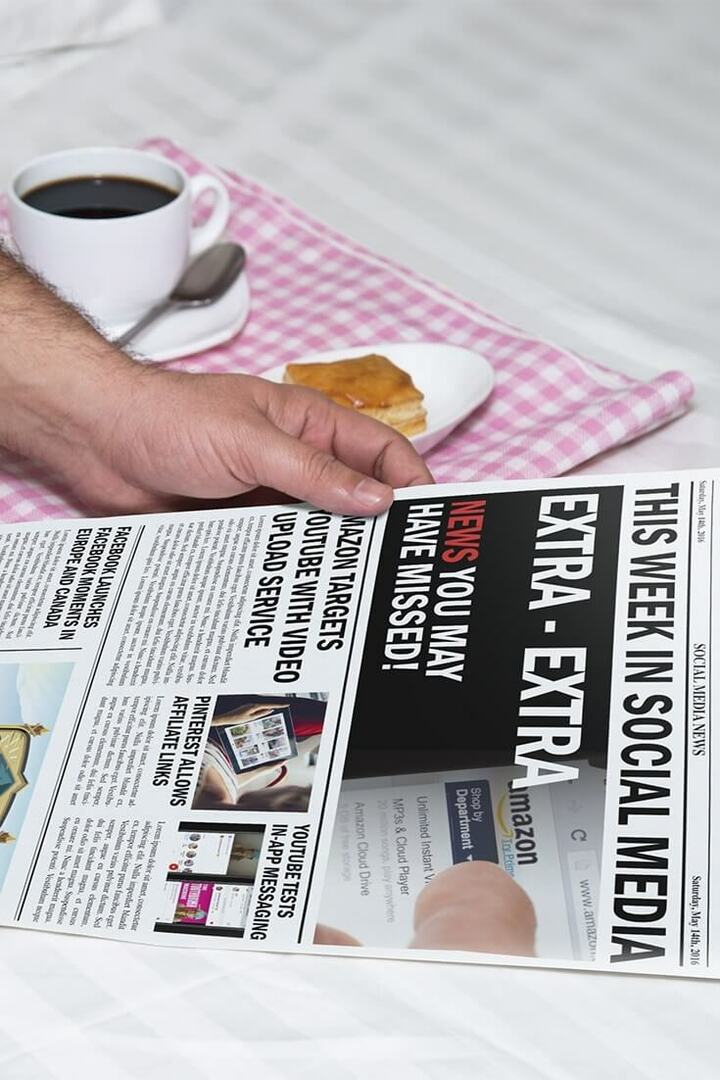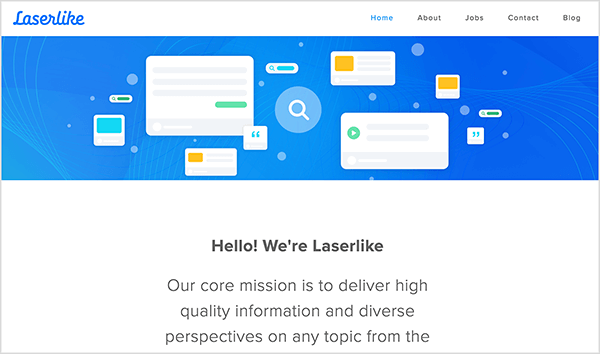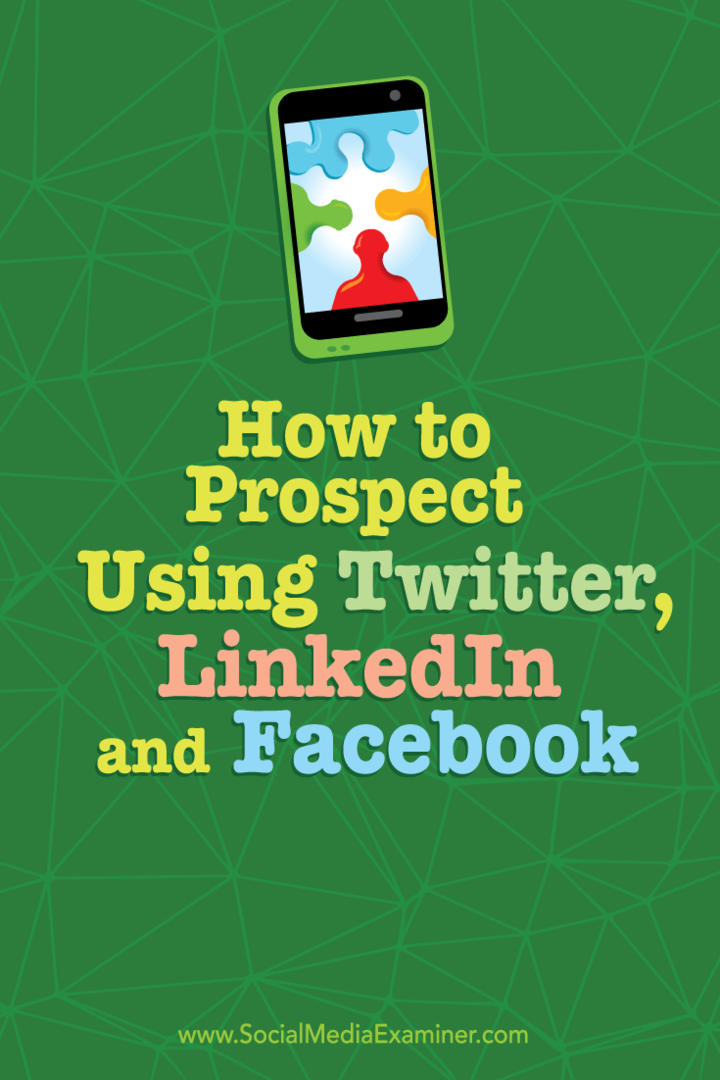Sådan fjernes knapper og ryddes i Windows 10 Action Center
Microsoft Windows 10 Helt / / March 17, 2020
Sidst opdateret den
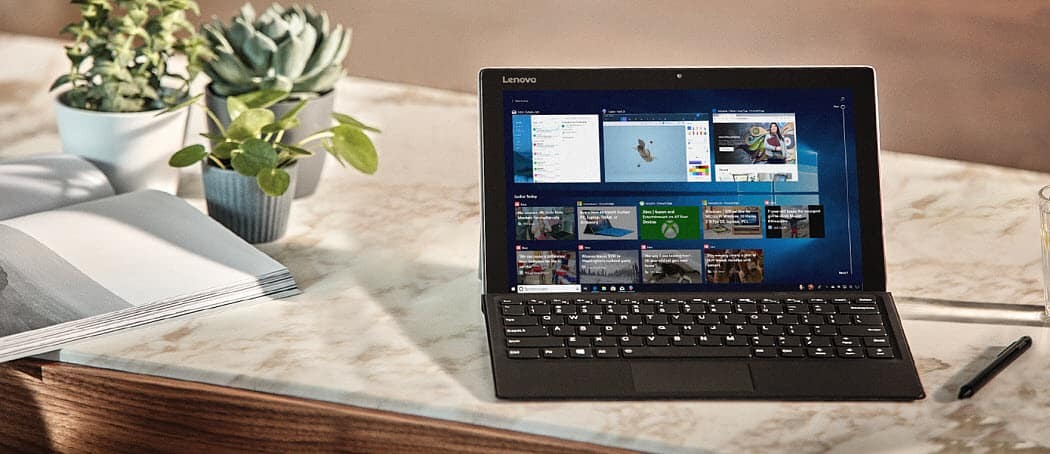
Du har måske bemærket, at der er flere knapper, der føjes til Action Center i Windows 10 hele tiden. Sådan fjerner du dem og rydder op i tingene.
Da hver nye opdaterede version af Windows 10 får flere funktioner, øges også knapperne i Action Center. Vi viste dig, hvordan du gør det omarrangere Action Center-ikoner tilbage med jubilæumsopdatering (version 1607). Og du kan stadig gøre det med den aktuelle version - 1809 alias Windows 10 oktober 2018-opdatering. Men lad os se nyt på, hvordan du kan slippe af med unyttige knapper og rydde op i Action Center, så det fungerer bedst for dig.
Da jeg åbnede Action Center forleden byg 1809, Bemærkede jeg med det samme, at det var rodet ganske lidt. Mængden af hurtige handlingsknapper bliver lidt latterligt. Selvfølgelig har hver nye funktion sin plads, og de kan være nyttige for nogle. Men jeg har bestemt ikke brug for dem alle. Sådan ryddes op og kun vises de ting, du har brug for.
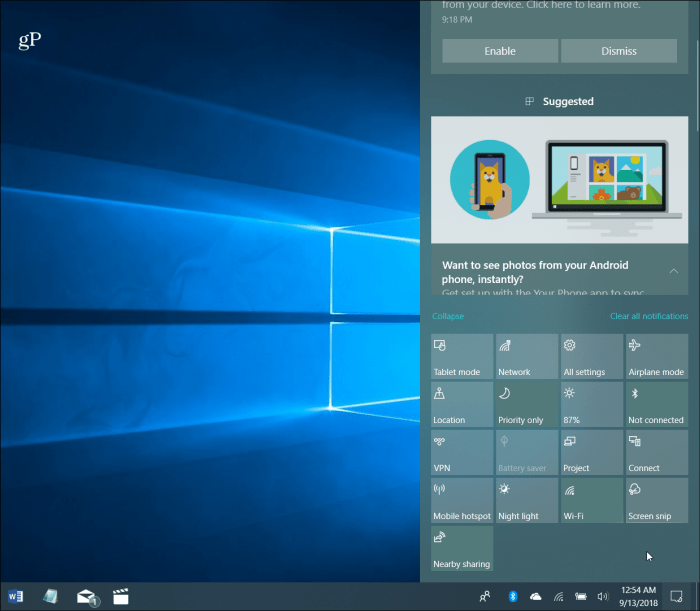
Antallet af hurtige handlingsknapper kan virkelig skjule Action Center i Windows 10.
Ryd op i Windows 10 Action Center
Sådan flyttes de hurtige handlingsknapper rundt eller forhindrer dem i at vise hoved til Indstillinger> System> Underretninger og handlinger. Under sektionen Hurtige handlinger vil du se alt, hvad der vises. Læg mærke til det Skærmudskæringsværktøj er en ny knap med denne seneste funktionsopdatering. På denne skærm kan du omarrangere knapperne, hvis du vil. Men hvis du vil slippe af med dem, du ikke har brug for, skal du klikke på linket "Tilføj eller fjern hurtige handlinger" under knapperne.
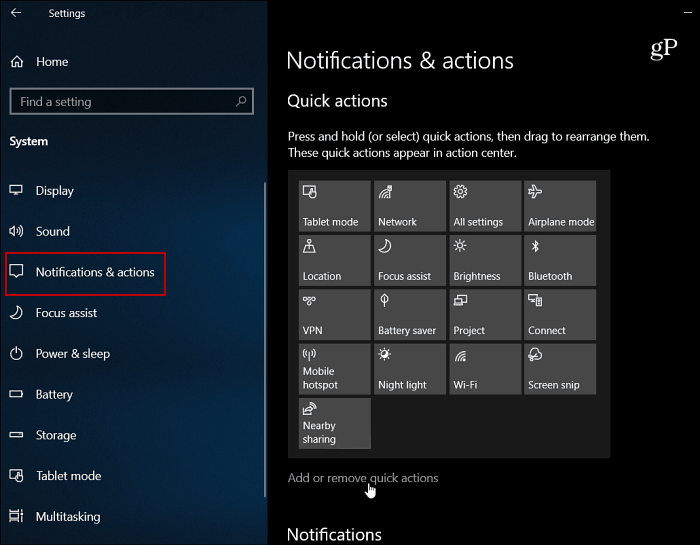
Der får du en lang liste over alle knapper, og du kan blot slå de af, som du aldrig bruger eller har brug for.
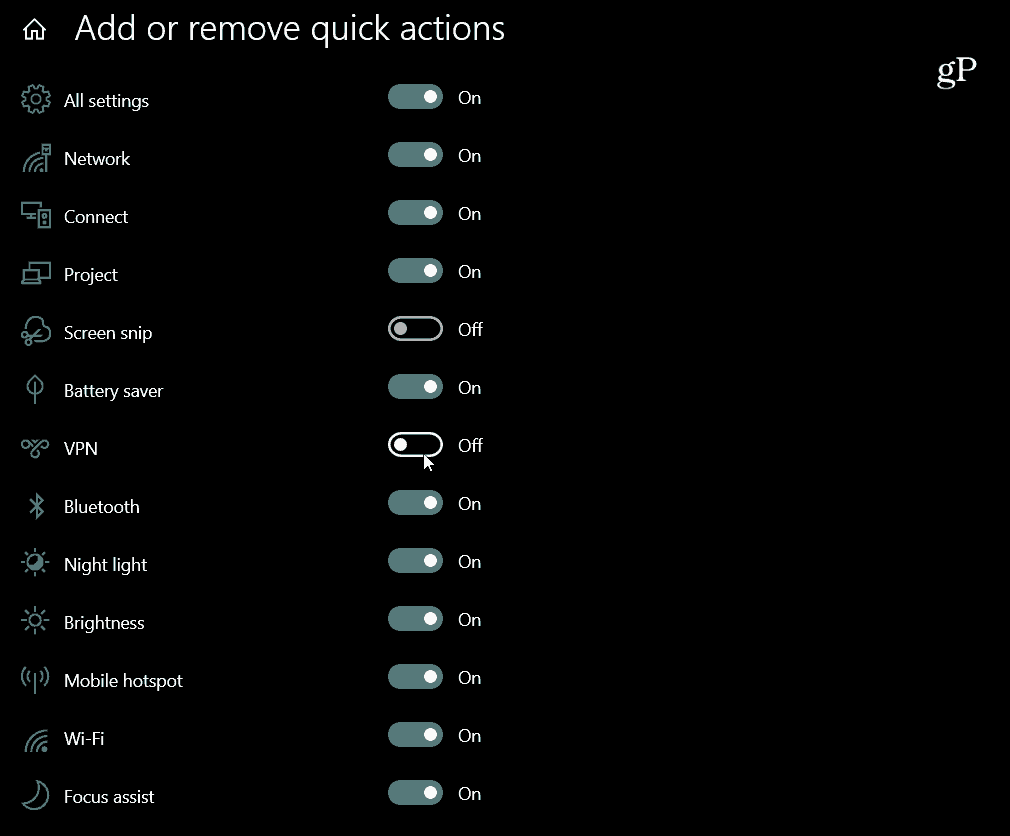
Her er et kig på, hvordan Action Center ser ud nu, efter at jeg havde slået et par knapper fra. Som du kan se, er det en renere visning, og der er mere plads til underretninger og andre genstande.
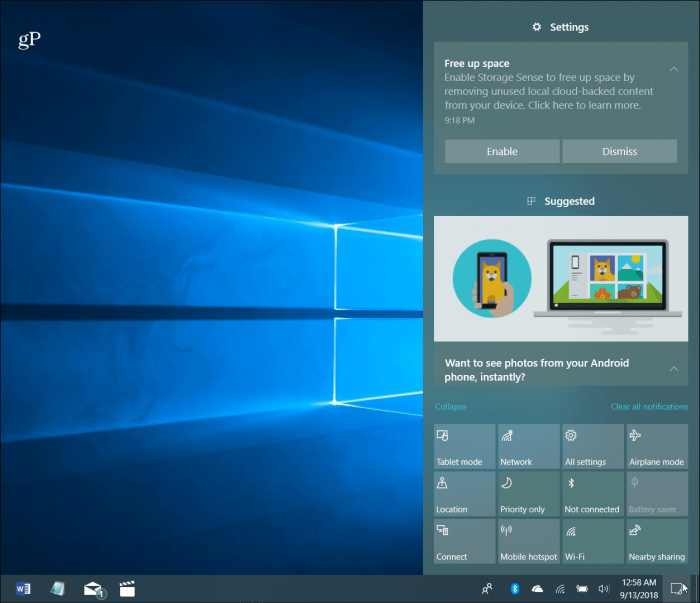
Efter at have fjernet de knapper, jeg ikke længere har brug for i Action Center, ser det renere ud og tingene er lettere at styre.
Det er også værd at bemærke, at der vil være langt hurtigere handlingsknapper på en bærbar computer sammenlignet med en stationær pc. Microsoft inkluderer ikke bærbare enhedsspecifikke ting som f.eks. Knappen "batterisparer". Antallet af aktive knapper afhænger også af de funktioner, der er inkluderet på din pc. Nogle knapper er muligvis nedtonet. For eksempel har et ældre skrivebord muligvis ikke Bluetooth eller måske Tablettilstand kan ikke bruges. For at rydde plads er det de perfekte knapper, der skal slukkes.